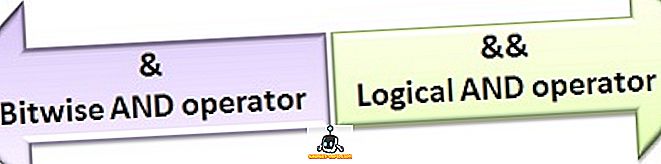Google kondigde eerder dit jaar zijn gloednieuwe stemassistent aan, eenvoudigweg Google Assistant bij de I / O-conferentie genoemd en hoewel het al in Allo was geïntegreerd, is het nu in volwaardige vorm aangekomen met de Pixel-smartphones. Vanaf nu is de Google-assistent alleen beschikbaar op de Google Pixel- en Pixel XL-telefoons (tenzij u telkens wanneer u deze wilt gebruiken een chat-app opent). Als je echter niet kunt wachten tot de AI-aangedreven slimme assistent beschikbaar komt op je apparaat, kun je een eenvoudige truc gebruiken om het op elk geroteerd Android Nougat-apparaat te laten werken. Het enige dat u nodig heeft, is het maken van twee zeer kleine bewerkingen in uw build.prop-bestand.
build.prop: wat is het?
Het build.prop-bestand is een systeembestand met een overvloed aan informatie over uw apparaat. Als zodanig is het bestand niet bewerkbaar, tenzij je geroot bent, en zelfs dan wordt aangeraden het niet te bewerken, tenzij je weet wat je doet.
Het build.prop-bestand is niets anders dan een tekstbestand dat enkele echt belangrijke informatie over uw apparaat bevat. Als u het build.prop-bestand bewerkt, kunt u veel instellingen op uw telefoon wijzigen, mits u deze correct bewerkt en op de juiste manier opslaat.

Het bestand bevindt zich in de map " / system " die alleen voor u toegankelijk is als u zich op een geroot apparaat bevindt. Nu u een idee heeft over het build.prop-bestand, gaan we aan de slag om het te bewerken.
Het build.prop bestand bewerken
Om het build.prop-bestand te bewerken, hebt u een bestandsbeheerder nodig die root-toegang mogelijk maakt. Een dergelijke verkenner is de ES File Explorer (gratis), wat we in dit artikel gebruiken. U kunt elk gewenst bestandsbeheer kiezen, zolang dit root-browsing ondersteunt . Met dat uit de weg, laten we aan de slag met het bewerken van het build.prop bestand. Volg hiervoor de onderstaande stappen:
1. Start ES File Explorer . Veeg vanaf de linkerrand van het scherm naar rechts om het menu te openen. Hier, wissel de schakelaar die " Root Explorer " leest.

2. Tik op " Root Explorer " en vervolgens op " Mount R / W ". Hiermee kunt u uw bestandssysteem mounten met lees- / schrijfrechten.

3. Monteer hier " / systeem " als RW door op het keuzerondje onder de RW-kolom te tikken. Het enige dat u weet is dat " RO " staat voor alleen-lezen en " RW " staat voor lezen en schrijven. Als je klaar bent, tik je op " OK ".

4. Navigeer naar / system en open build.prop . Tik vervolgens op de menuknop met drie stippen en tik op Bewerken .

5. Zoek naar een regel met de tekst " ro.product.model = your_device_name ". Standaard zou dit de naam van uw smartphone hebben. Verander het eenvoudig in " ro.product.model = Pixel XL ". Blader nu naar de onderkant van het build.prop-bestand en voeg een regel toe met de tekst " ro.opa.eligible_device = true ".

Dat waren alle bewerkingen die u in het build.prop-bestand moest uitvoeren. Zodra u dat hebt gedaan, start u eenvoudig uw apparaat opnieuw op.
Google Assistent laten werken
Dus, zodra je je apparaat opnieuw hebt opgestart, denk je waarschijnlijk dat dat het is. Maar dat is het niet, het spijt me. Er is nog iets meer te doen voordat u Google Assistant daadwerkelijk kunt gaan gebruiken. Vanaf nu, als je lang op de startknop drukt, wordt Google Now on Tap nu nog steeds gestart. Hoe komen we hieruit bij de machtige Google-assistent? We moeten alleen de gegevens en de cache wissen voor de Google-app en dat is het dan. Volg onderstaande stappen:
1. Ga op je telefoon naar Instellingen -> Apps . Hier, scroll naar beneden en tik op de " Google " -app.

2. Tik op Opslag en vervolgens op " Beheer Space ".

3. Tik op " Alle gegevens wissen ". Dit moet alle gegevens en cache voor de Google-app wissen.

Als je klaar bent, druk je gewoon lang op de startknop en zie je het welkomstscherm van de Google Assistent. Je kunt het opzetten en daar ga je!

U heeft een Google-assistent op uw niet-Pixel-Android-apparaat! U kunt nu de assistent gaan gebruiken zoals u hem normaal gesproken op een Pixel- of Pixel XL-apparaat zou gebruiken.
Gebruik de Google Assistent op je Android-apparaat
Nu je weet hoe je de Google Assistent op je Android-apparaat kunt krijgen, met Android 7.0, moet je zeker eens gaan spelen met de Google Assistent en een aantal van de coole dingen vinden die het doet. Het kan games spelen, informatie vinden op internet en nog veel meer voor u doen. Om aan de slag te gaan, kunt u Google gewoon vragen: "Wat kunt u doen?", En het zal u enkele dingen vertellen die u het kunt vragen.
Als u problemen ondervindt met het werken van Google Assistent op uw Android-apparaat, kunt u ons een bericht sturen in de sectie Reacties hieronder, samen met andere methoden om de Assistent op een Android-apparaat te krijgen.